“`html
Joomla est un système de gestion de contenu (CMS) gratuit et open-source pour publier du contenu web. Bien que les scripts et les iframes ne soient pas autorisés par défaut dans l’éditeur de Joomla, vous pouvez intégrer votre formulaire dans votre site en suivant les étapes fournies dans ce guide.
Obtenir le code d’intégration
Pour obtenir le code d’intégration de votre formulaire
- Dans le générateur de formulaires, allez à Publier en haut.
- Sélectionnez Plateformes à gauche.
- Cherchez et sélectionnez
“““html
Joomla.
“““html
- Copiez le code fourni.
Intégrer votre formulaire dans Joomla
Vous pouvez ajouter un formulaire à Joomla en utilisant une extension, en configurant les filtres de texte, ou en désactivant temporairement l’éditeur.
Désactiver temporairement l’éditeur
La façon la plus simple d’intégrer le formulaire dans votre site Joomla est de désactiver temporairement l’éditeur par défaut :
- Dans votre tableau de bord Joomla, allez à Systèmes à gauche, puis sélectionnez Configuration globale.
- Sur la page suivante, réglez Éditeur par défaut sur “Éditeur – Aucun”.
“““html
- Collez le
“““html
code d’intégration dans votre article et enregistrez les modifications. - Retournez à Configuration globale et réactivez l’éditeur.
Si vous cherchez quelque chose de permanent, vous pouvez essayer d’utiliser une extension ou de configurer des filtres de texte.
Utilisation d’une extension
L’extension Sourcerer vous permet d’utiliser des codes JavaScript ou iframe dans Joomla.
Pour intégrer un formulaire en utilisant une extension
- Installez Sourcerer sur votre site Joomla.
- Créez ou modifiez un article.
- Dans l’éditeur, ouvrez Contenu CMS à gauche, puis sélectionnez Code dans le menu.
- Collez votre code d’intégration dans la boîte de dialogue, puis sélectionnez Insérer.
- Enregistrez les modifications et prévisualisez votre article.
Consultez Premiers pas avec Sourcerer pour en savoir plus.
“““html
Configuration des filtres de texte
Intégrez votre formulaire sans désactiver les éditeurs ou installer des extensions en configurant les filtres de texte de Joomla.
Note
L’exemple suivant concerne la configuration de l’option de filtre de texte de TinyMCE pour les Super Utilisateurs. Ajustez en conséquence pour d’autres éditeurs et rôles d’utilisateur.
Pour configurer les filtres de texte
- Dans votre tableau de bord Joomla, allez à Système à gauche, puis sélectionnez Extensions.
- Sur la page suivante, recherchez et sélectionnez TinyMCE.
- Sélectionnez Set 0 (pour Super Utilisateurs).
- Faites défiler vers le bas et activez Utiliser le filtre de texte Joomla.
“““html
- Retournez au tableau de bord principal.
- Allez à Système à gauche, puis sélectionnez Filtres de texte.
“““html
- Assurez-vous que Super Utilisateurs est réglé sur “Aucun filtrage”.
Vous devriez maintenant être en mesure d’utiliser les codes d’intégration dans l’éditeur d’articles.
“`

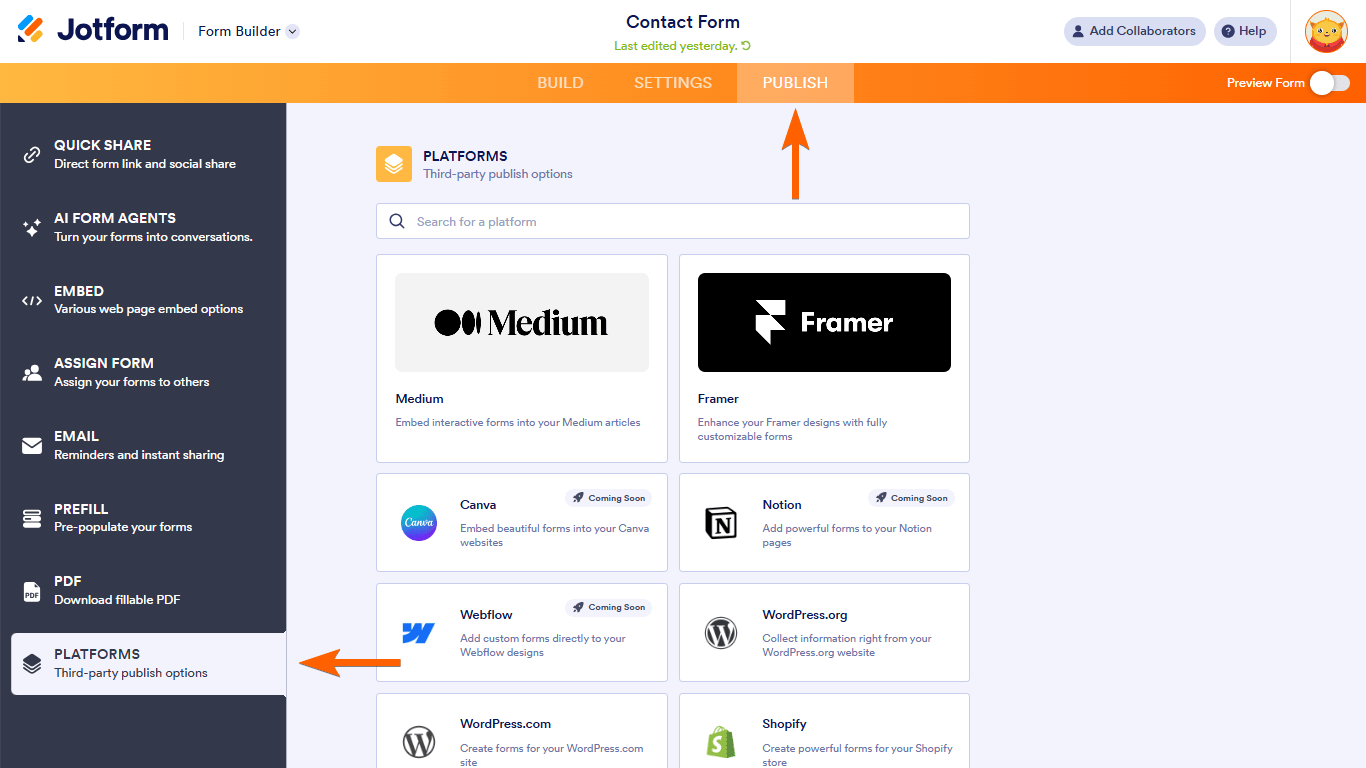
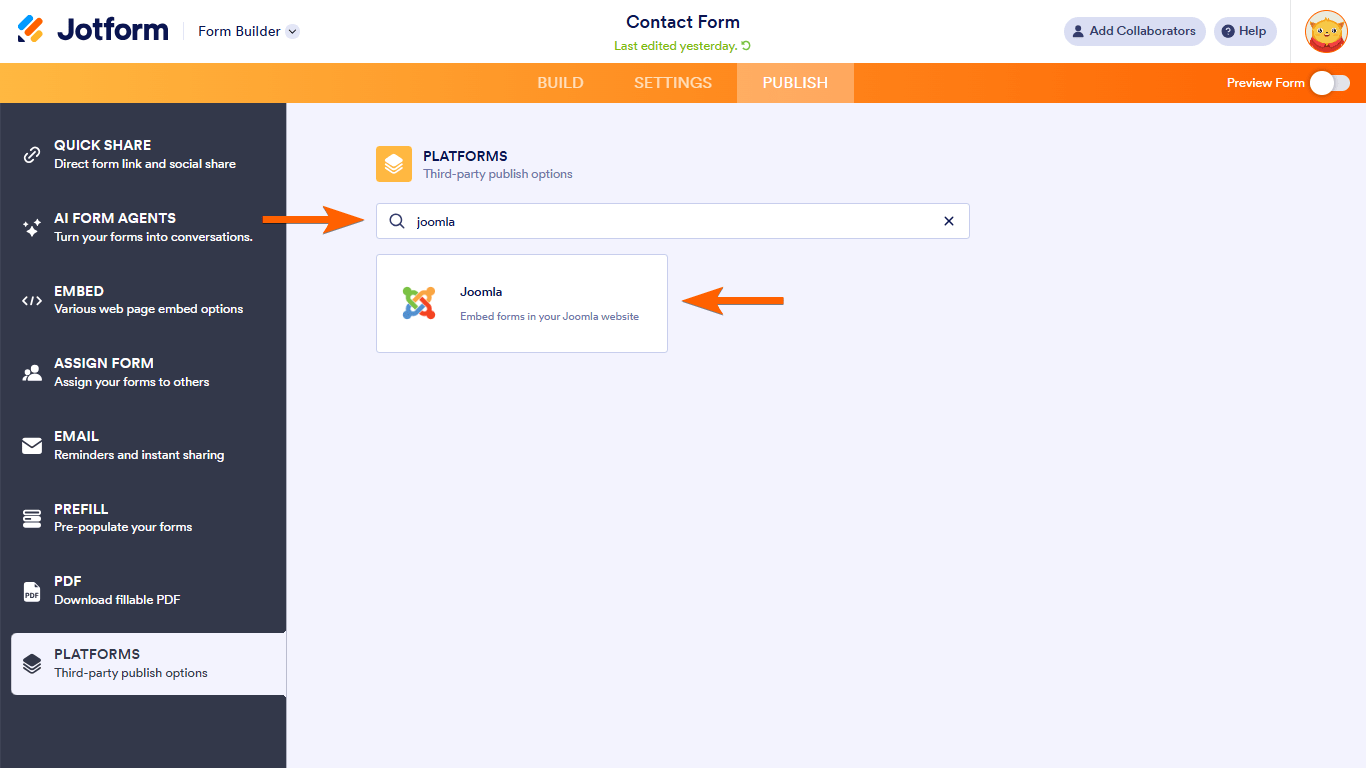
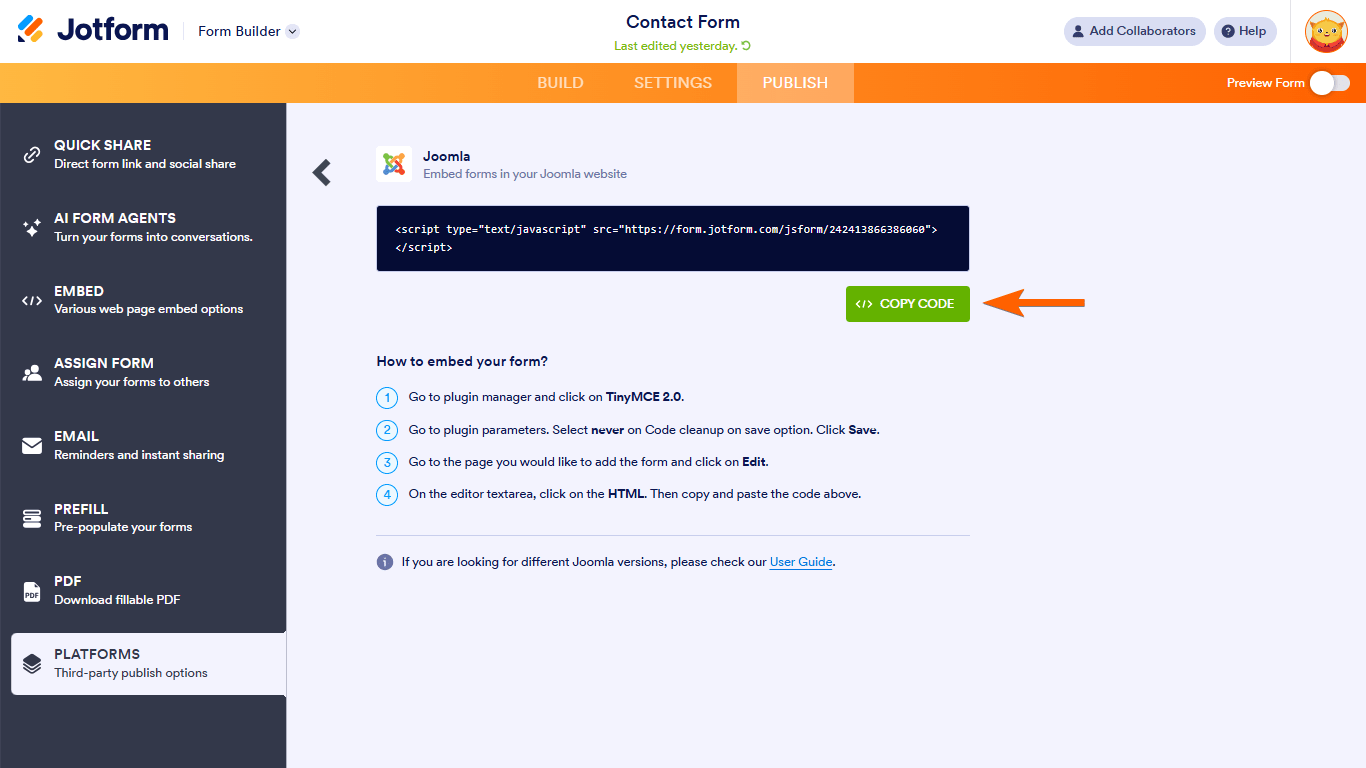
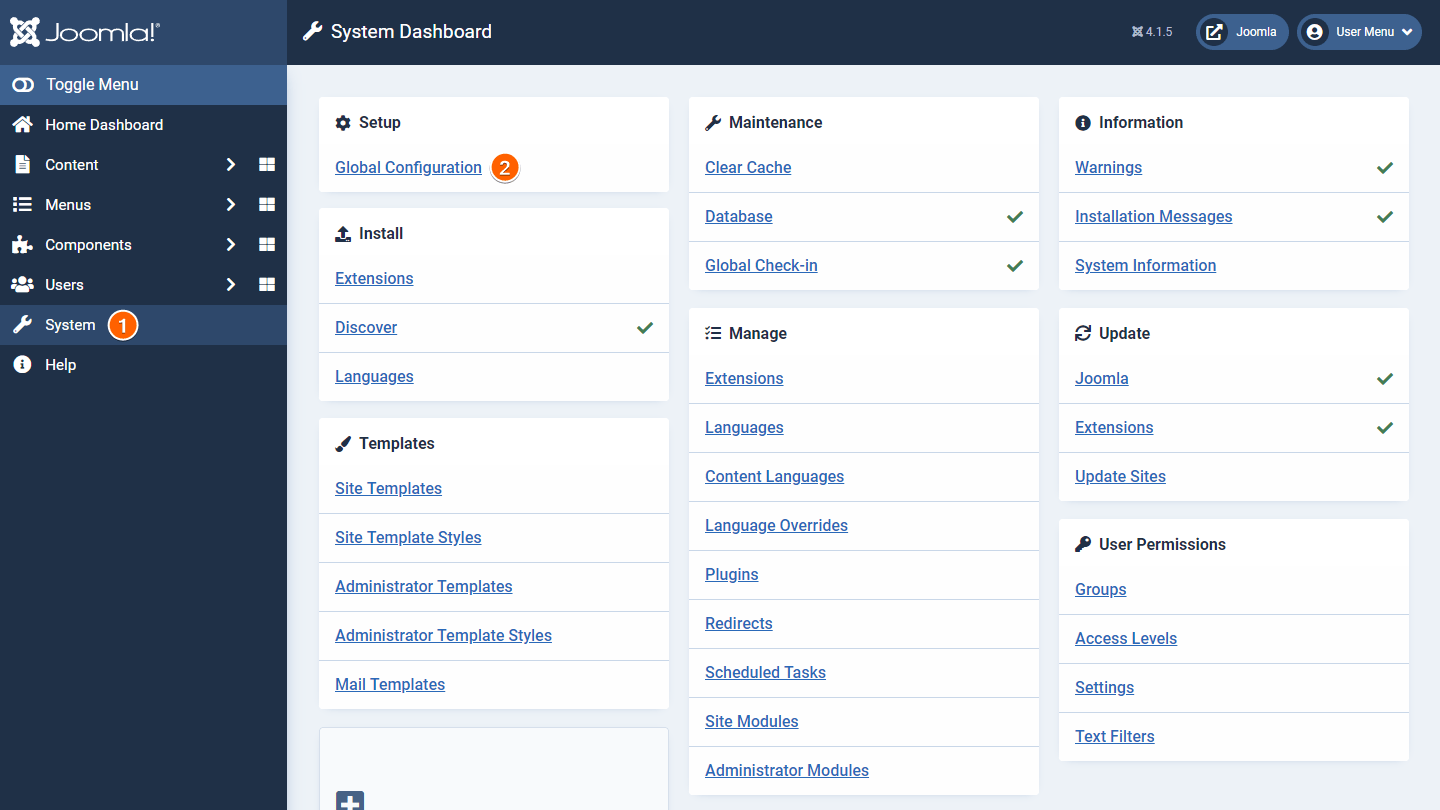
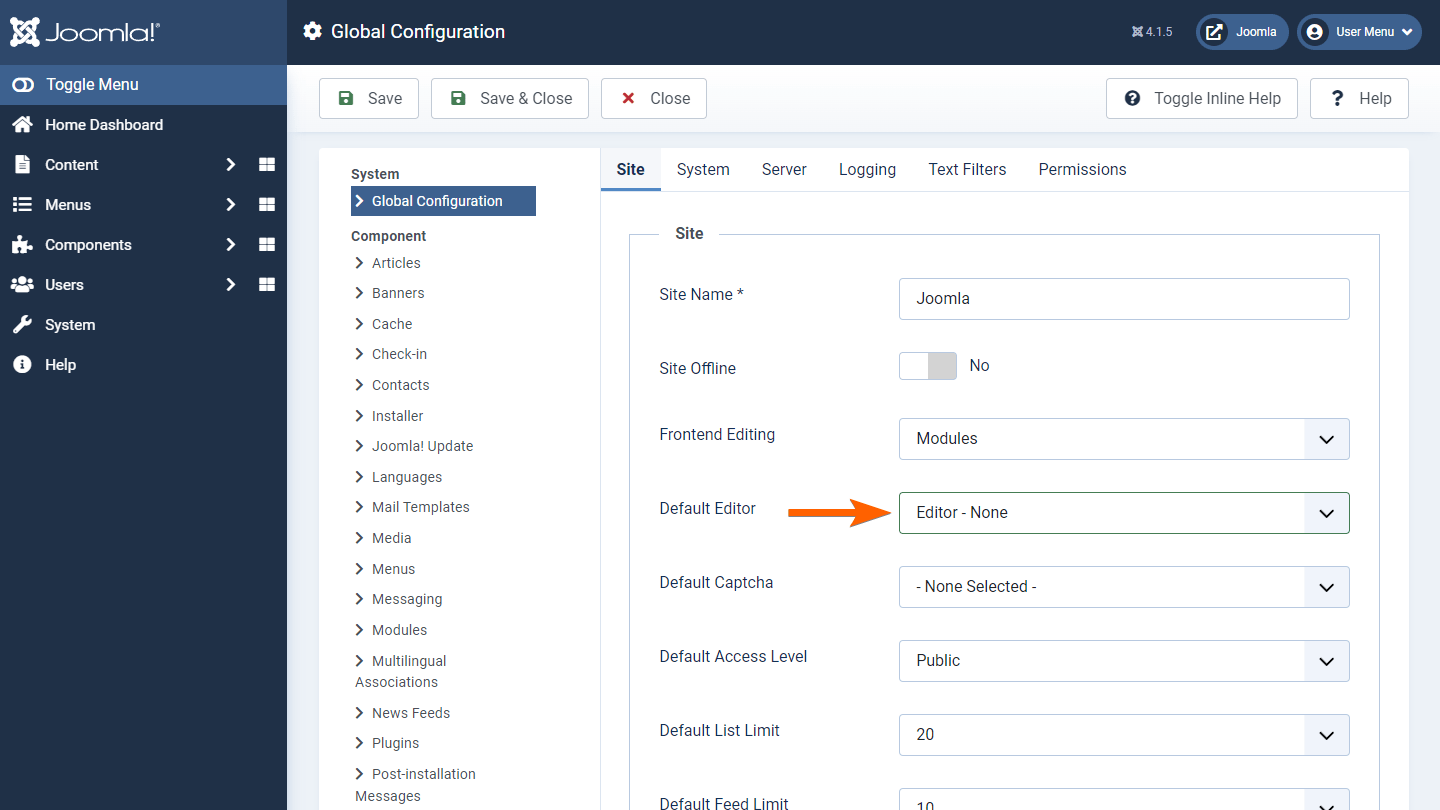

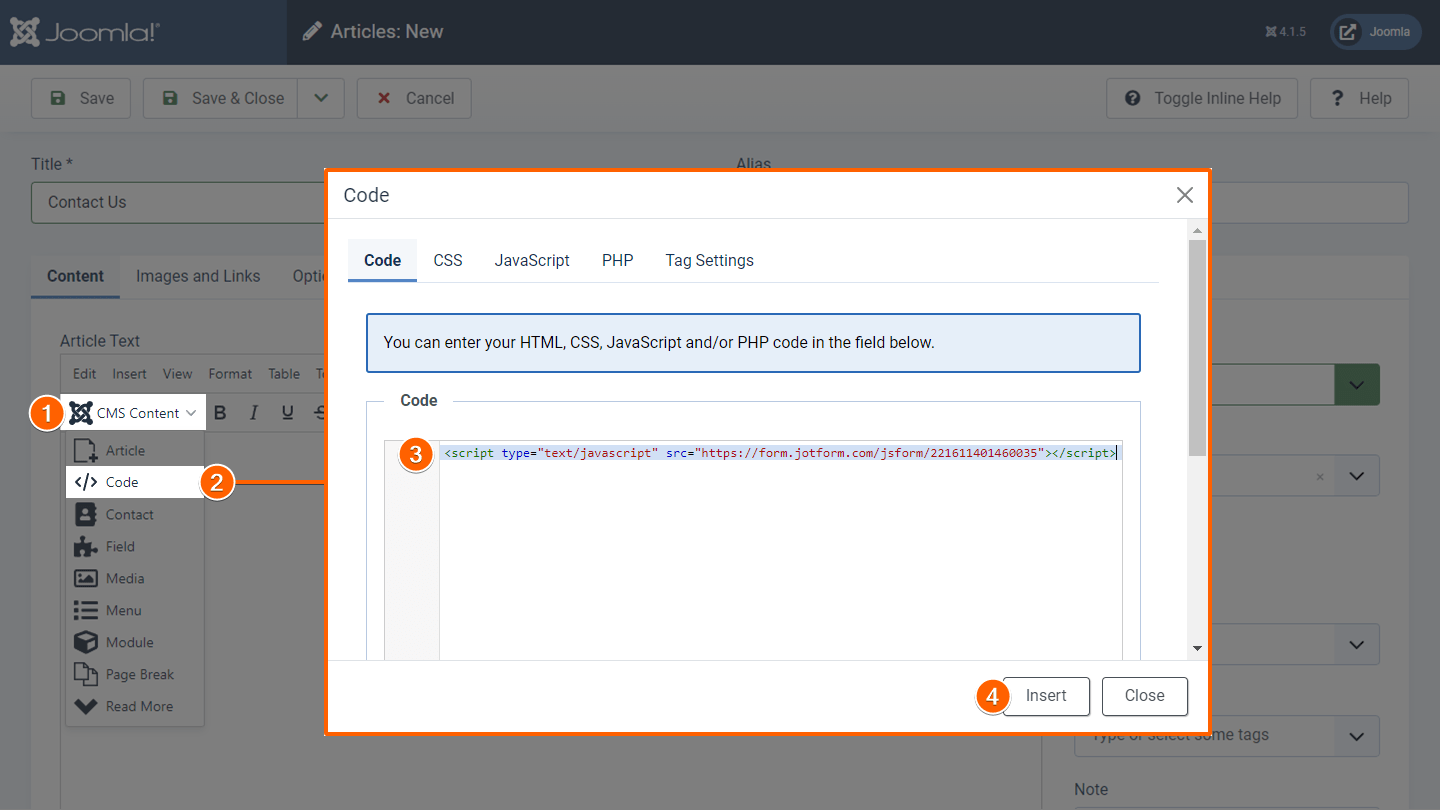
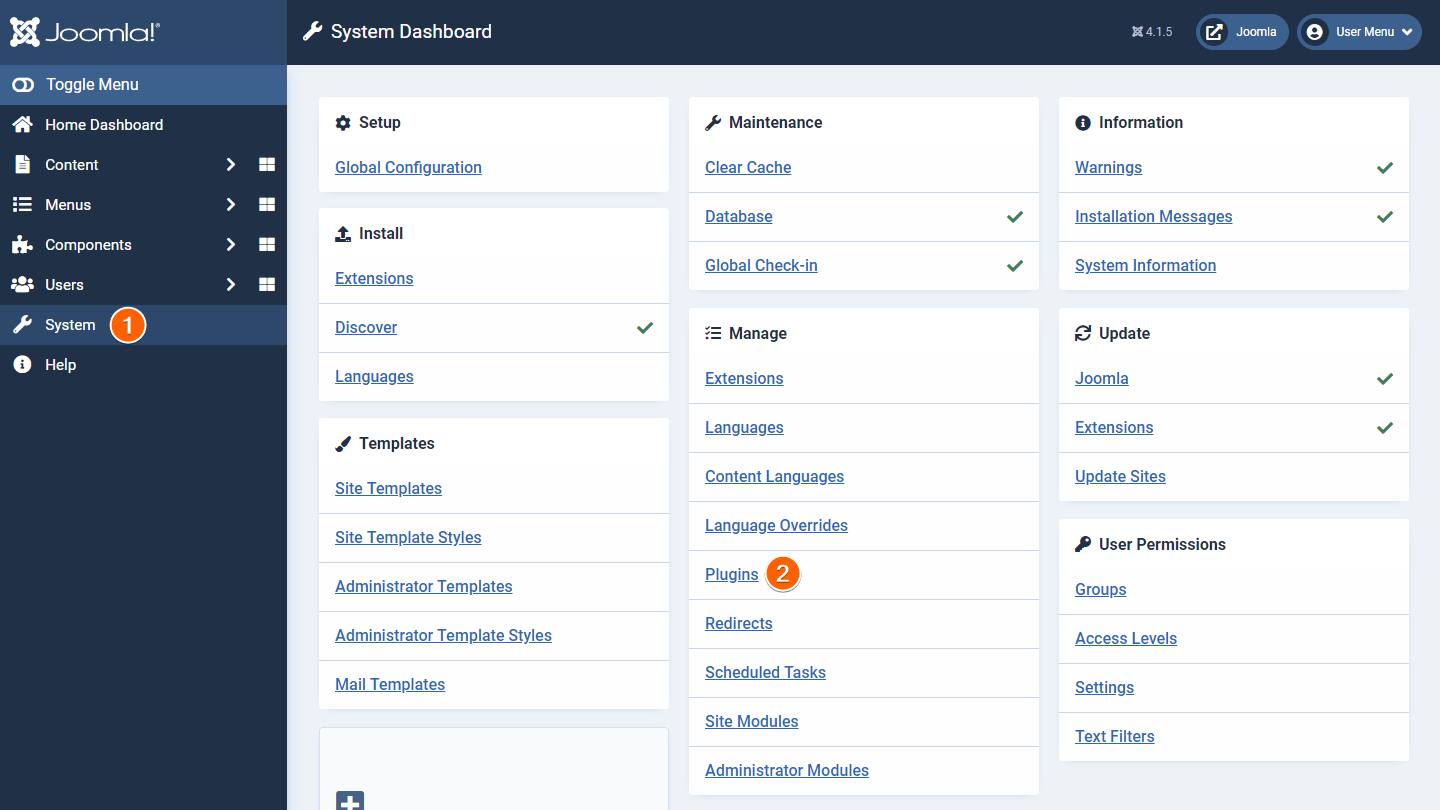
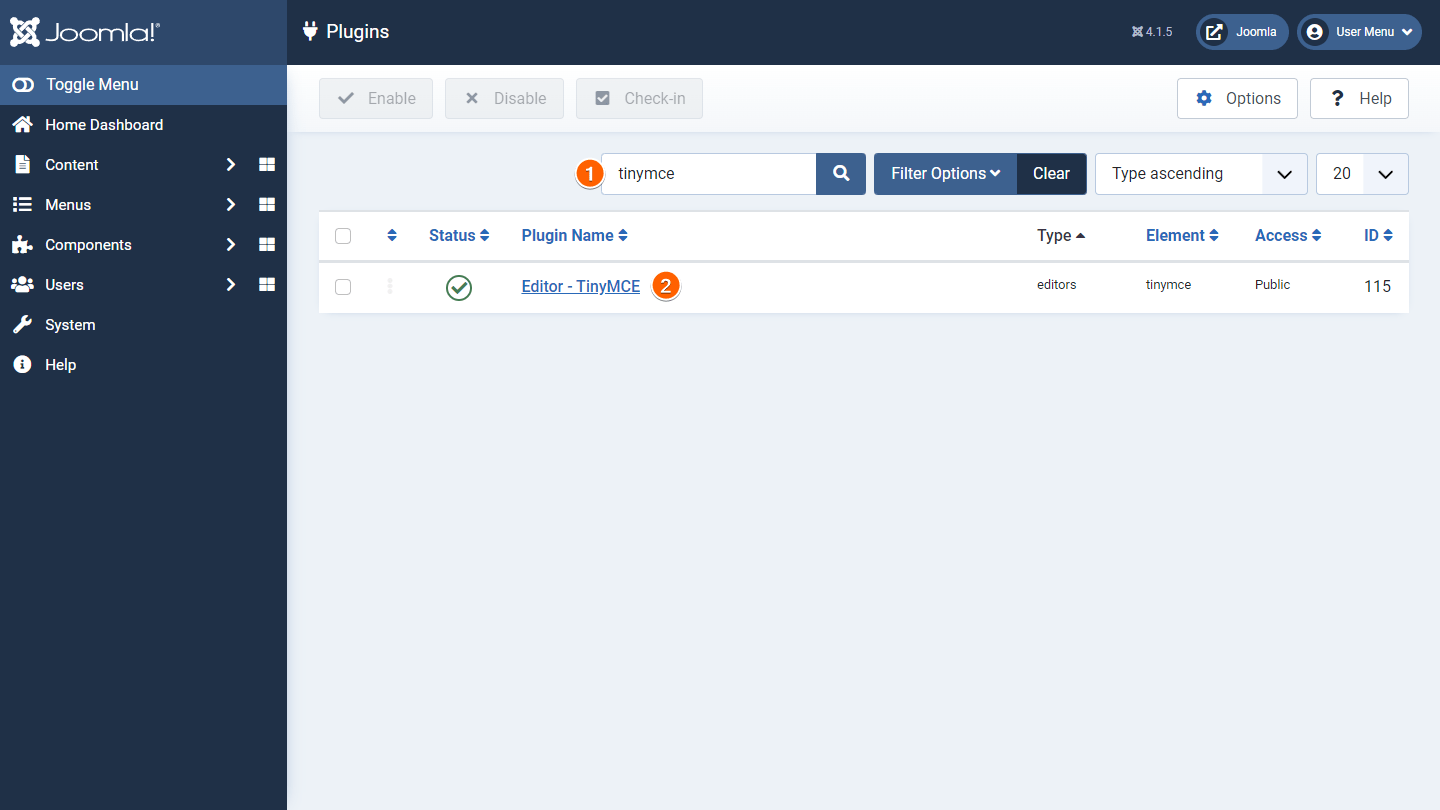
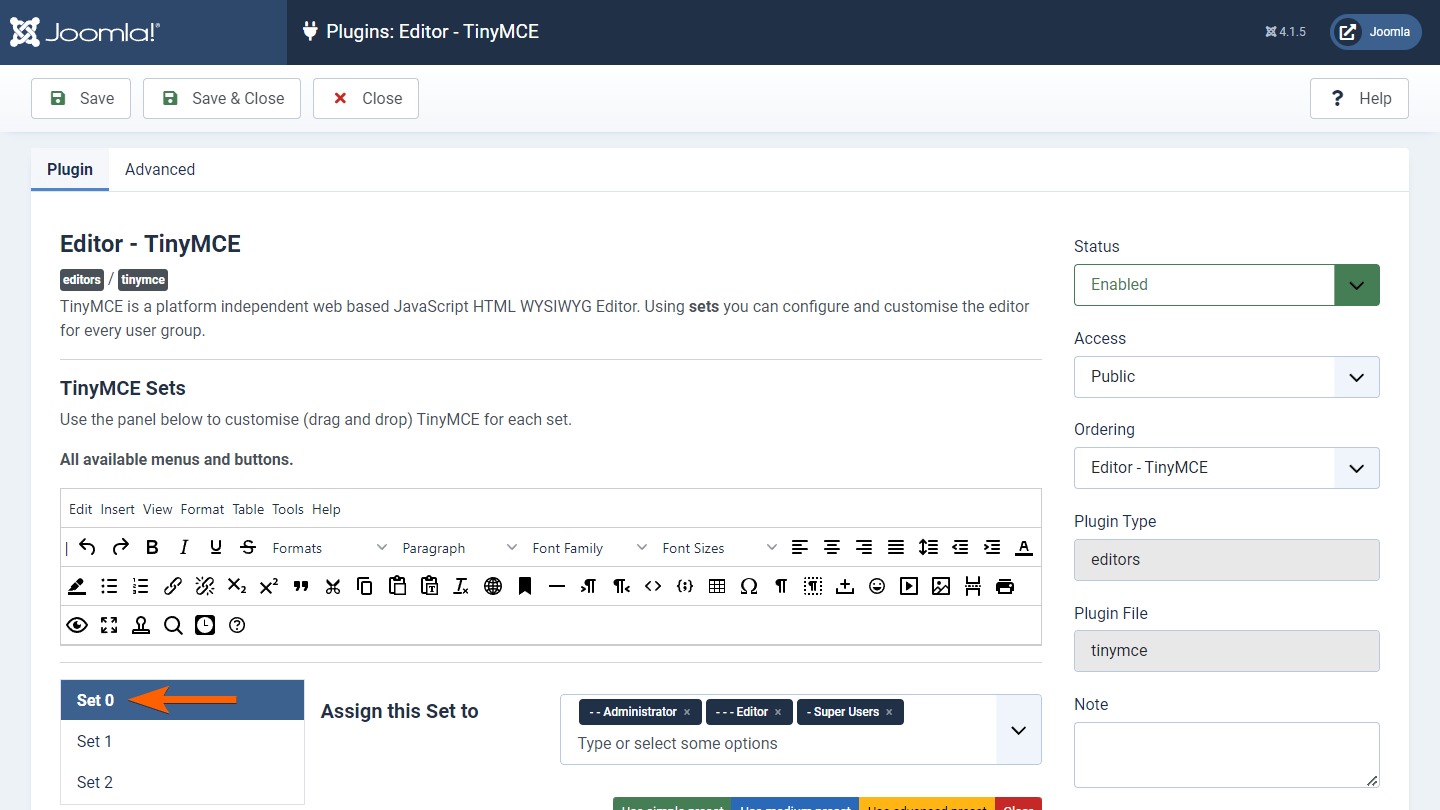
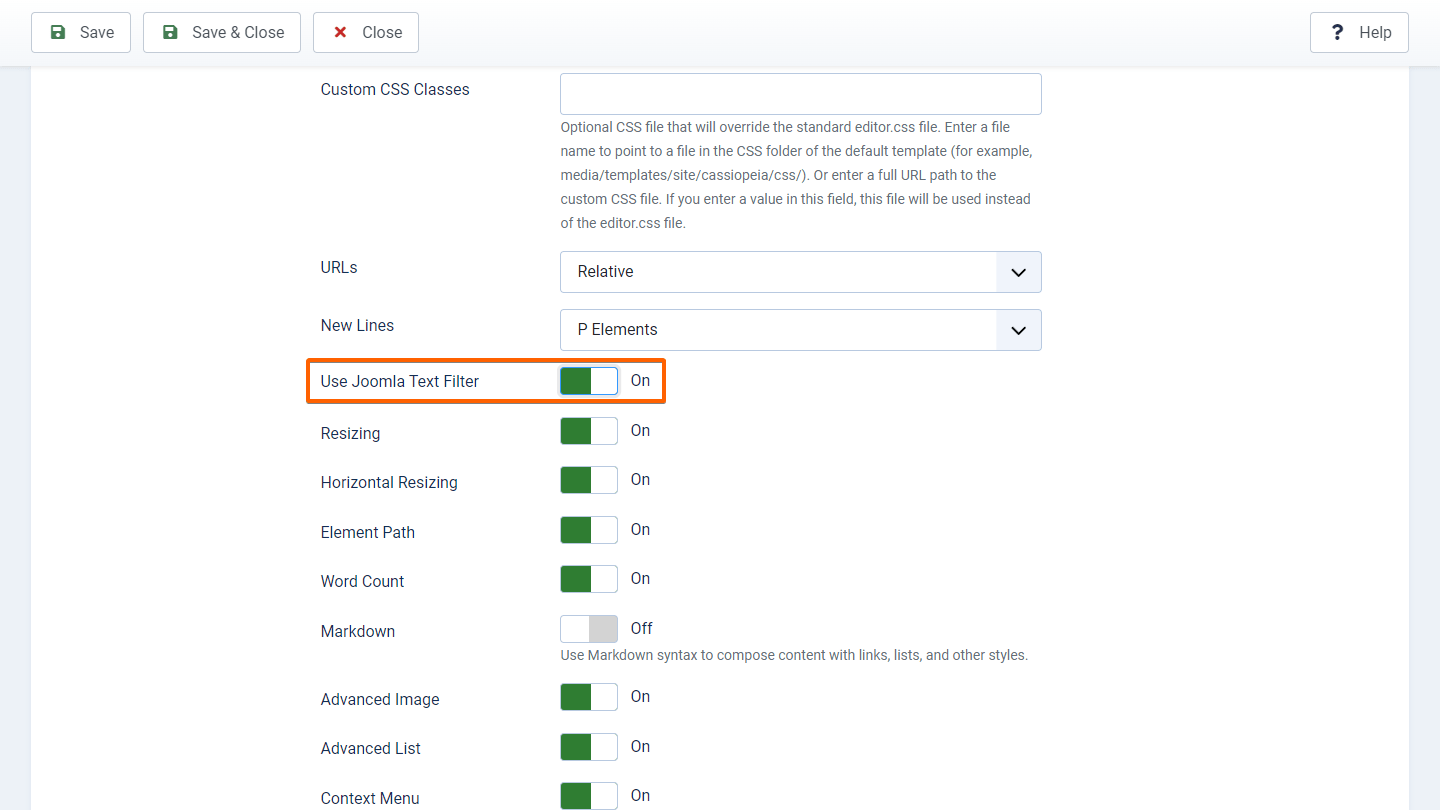
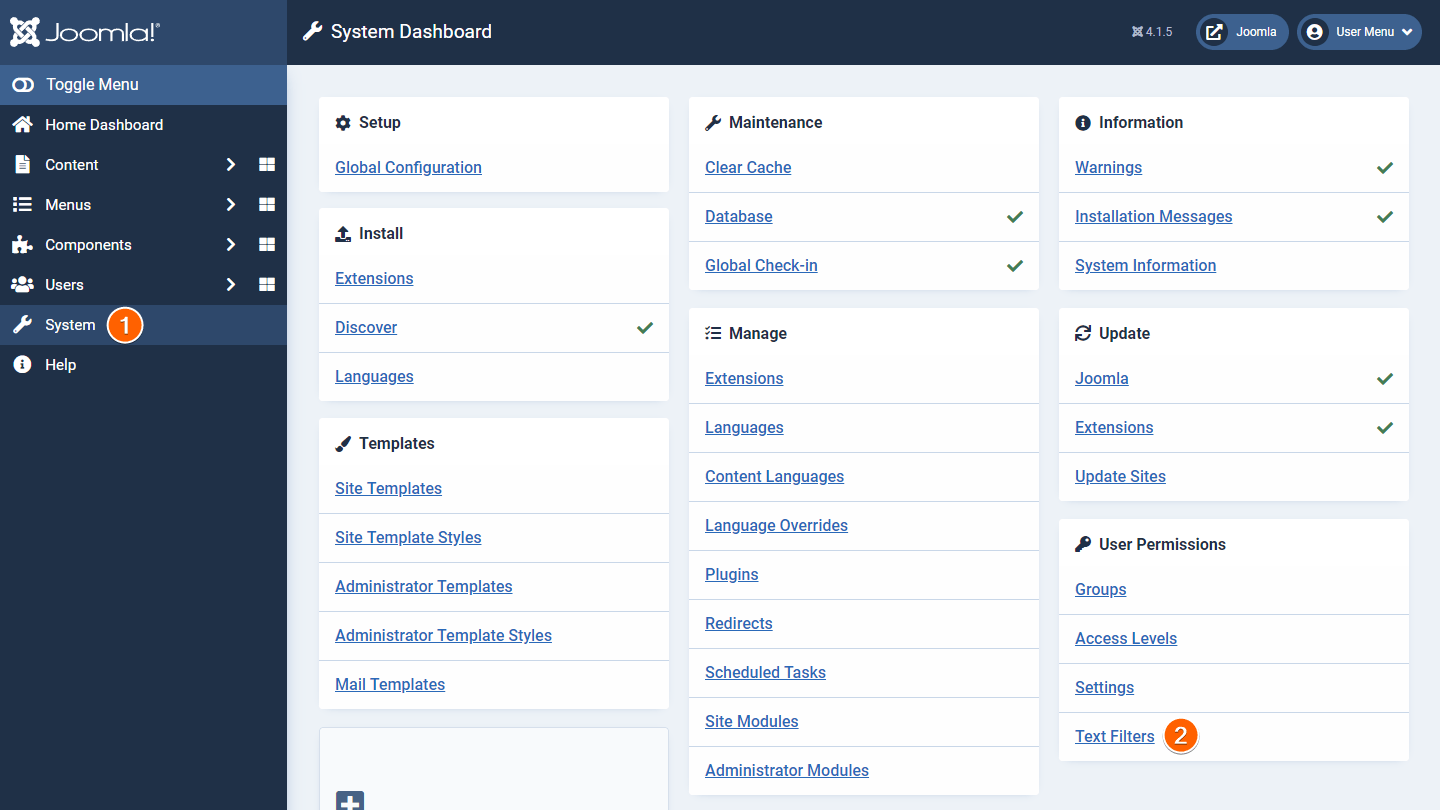
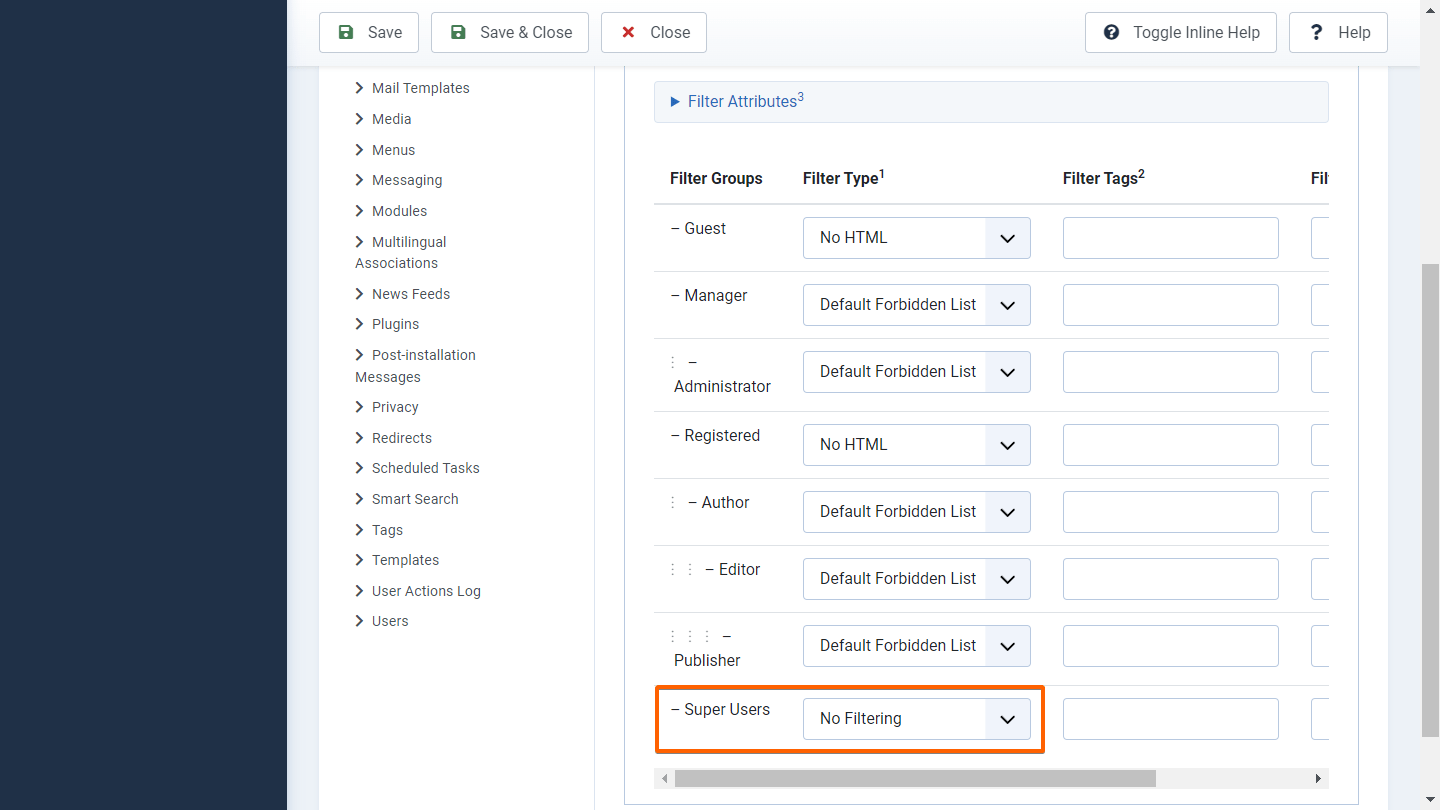
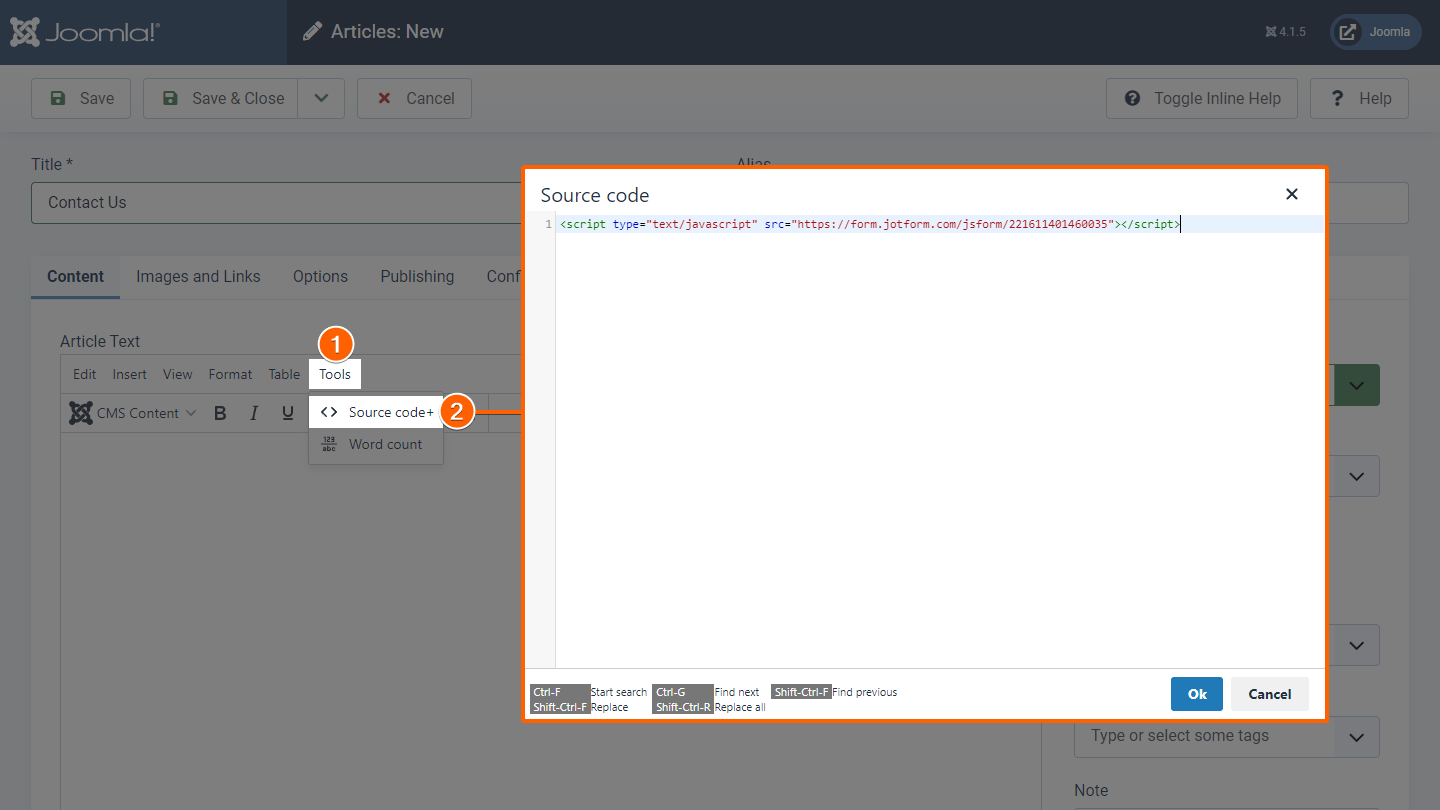
Envoyer un commentaire: